PowerPoint 프레젠테이션을 선택하고 삭제하여 텍스트 또는 그림 워터마크를 제거합니다. 또는 하나 이상의 슬라이드에 배경 워터마크를 추가한 경우 해당 슬라이드의 배경을 재설정하여 제거합니다.
텍스트 또는 그림 워터마크 삭제
사용자는 개별 슬라이드의 레이아웃과 전체 모양을 정의하는 템플릿인 슬라이드 마스터를 편집하여 기존 슬라이드 위에 텍스트 또는 워터마크 그림을 추가할 수 있습니다. 반대로 텍스트나 그림 워터마크를 삭제하려면 프레젠테이션의 슬라이드 마스터에서 삭제합니다.
오늘의 비디오
1 단계
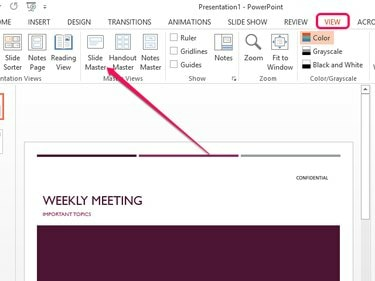
이미지 크레디트: 마이크로소프트의 이미지 제공
열기 보다 탭을 클릭하고 슬라이드 마스터 상. 아이콘을 클릭하면 PowerPoint는 슬라이드 마스터 및 프레젠테이션에서 사용할 수 있는 개별 레이아웃을 편집할 수 있는 특수 모드인 슬라이드 마스터 보기로 들어갑니다.
2 단계
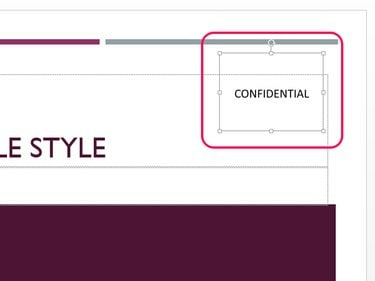
이미지 크레디트: 마이크로소프트의 이미지 제공
텍스트 또는 그림 워터마크를 클릭하여 선택하고 삭제 키를 제거합니다.
3단계
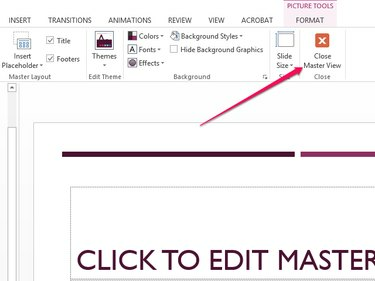
이미지 크레디트: 마이크로소프트의 이미지 제공
선택하다 마스터 보기 닫기 슬라이드 마스터를 저장하고 프레젠테이션으로 돌아갑니다.
배경 워터마크 삭제
1 단계
삭제하려는 배경 워터마크가 포함된 슬라이드를 선택합니다.
팁
여러 슬라이드에서 배경 워터마크를 한 번에 제거하려면 사이드바에서 관련 슬라이드를 누른 상태에서 클릭하여 선택합니다. Ctrl 키 열쇠.
2 단계
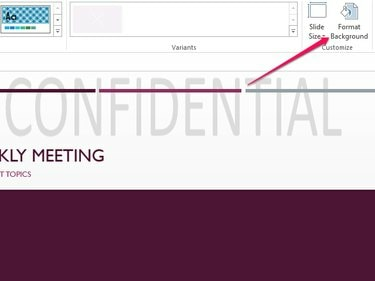
이미지 크레디트: 마이크로소프트의 이미지 제공
열기 보다 탭하고 선택 형식 배경.
3단계
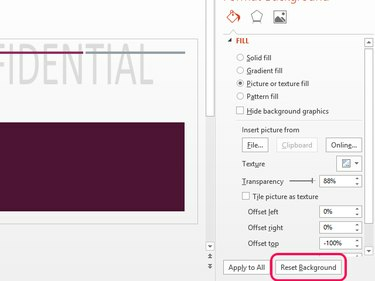
이미지 크레디트: 마이크로소프트의 이미지 제공
클릭 배경 재설정 버튼을 눌러 배경 워터마크를 제거하세요.



